Своими руками 3d компьютер
Обновлено: 26.07.2024
Данная инструкция предназначена для тех, кто не знает толком ничего про компьютеры. Если вы пойдете в магазин техники и скажете соберите мне компьютер для 3D-шника или компьютер для 3D визуализаций. То вам скорее всего подберут компьютер с неплохими характеристиками, но он будет стоить в разы дороже, в отличии если бы вы собирали его сами. Так же вы можете собрать компьютер на с последующим улучшением. Через полгода вы сможете продать свой процессор и купить мощнее, либо же добавить еще две планки оперативной памяти.
Если вы не хотите вникать в то как устроен и работает компьютер, то можете листать вниз до уже готовых сборок.
Основа компьютера - это материнская плата, к ней уже подключается процессор, видеокарта, оперативная память, охлаждение и все остальное. В сфере 3D визуализаций (используя рендер движок Corona Renderer ) нам важны процессор и оперативная память. То есть на остальном можно сэкономить.
Давайте начнем с процессора, потому что именно он отвечает за скорость и просчет рендера. Нам главное, что бы, было как можно больше ядер и следственно потоков. Если сравнивать Intel и Amd , то Amd выигрывает, потому что за свою цену он предоставляет намного больше ядер и поток.
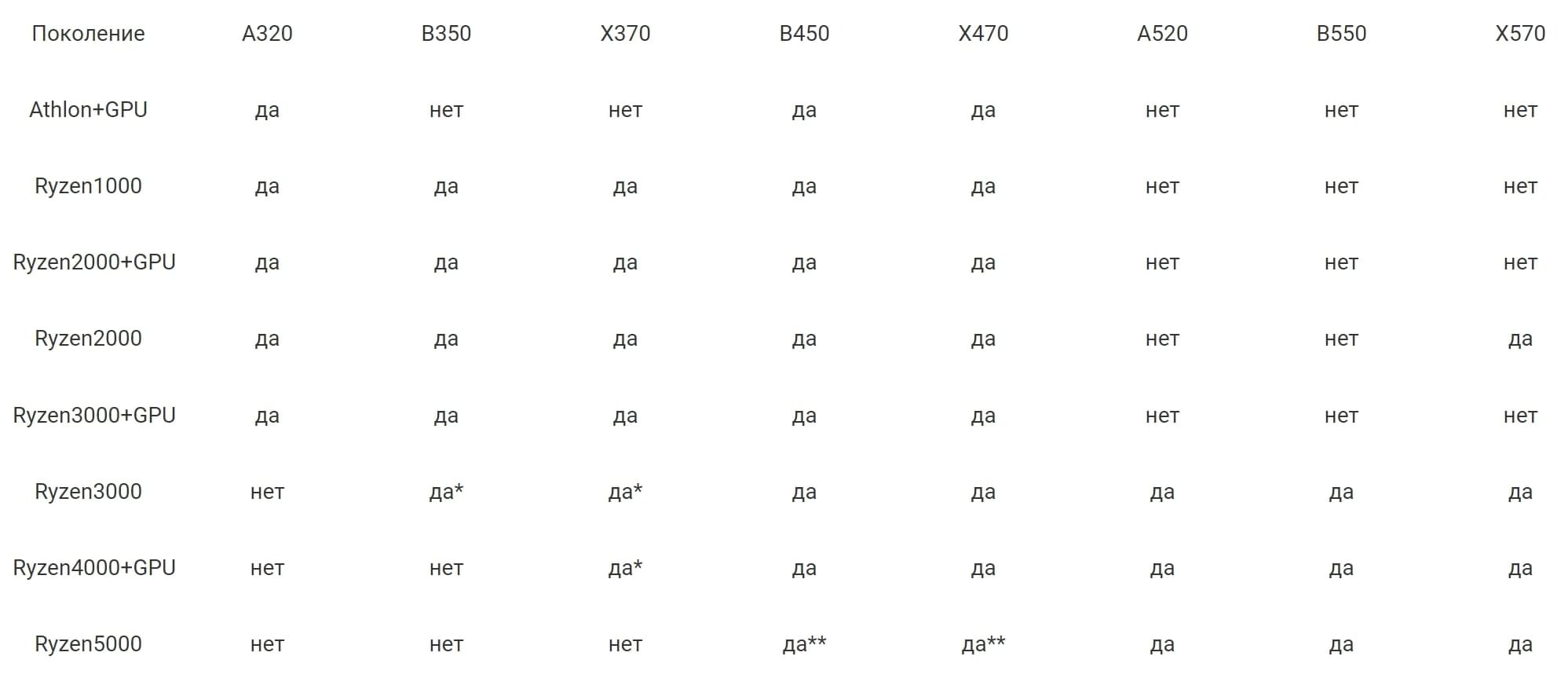
да* — для поддержки данной серии процессоров необходимо обновить BIOS.
да** — для поддержки данной серии процессоров необходимо обновить BIOS. По согласованию с AMD, обновления BIOS с поддержкой процессоров Ryzen5000 для чипсетов B450 и X470 выйдут уже скоро в 2021 году.
Что же с оперативной памятью. Чем больше у вас оперативной памяти, тем быстрее будет идти расчет света в Corona Render , да и сам рендер. Так же при работе 3ds Max забивает оперативную память, и он может начать зависать.
Что же до видеокарты. Она отвечает за корректное и не зависающее изображение во вьюпорте 3ds Max . Видеокарта так же используется для рендер, но в V-Ray , а мы сейчас говорим про Corona Render .
Теперь перейдем к более незначительным деталям. Диски для хранения данных: они бывают двух типов HDD и SSD , отличие только одно, в скорости чтения и записи. Т.е. есть у вас на SSD диске установлен 3ds Max , то запускаться он будет в разы быстрее чем с обычного. А HDD диски лучше подходят для хранения данных (материалы, сцены, модели).
Охлаждение процессора важно, потому что при рендере процессор нагружается на 100% и начинается постепенно греться, если процессор будет постоянно перегреваться он быстро перестанет работать, а также компьютер сам может выключаться во время перегревания процессора.
Так же нужно взять хороший корпус что бы в нем было как минимум 3 вентилятора, один на вывод горячего воздуха, а два на вход холодного воздуха.
Так же нужно взять хороший блок питания, если вы сэкономите на блоке питания то могут быть 2 плохих исхода:
- У вас будет компьютер выдавать синий экран смерти потому что ему будет не хватать питания для комплектующих.
- При перепадах и скачках напряжения, ваш компьютер может полностью сгореть и вам придется покупать абсолютно новый компьютер.
Так что на блоке питания экономить тоже не нужно.
Так же можно собрать компьютер с AliExpress, там продаются xeon процессоры от Intel , это процессоры без видео ядра, но с большим количеством ядер и потоков, тем более за свою цену. Но некоторые процессоры могут быть новые, а некоторые снимают с серверов которые работали без остановки несколько лет, а иногда и больше. На YouTube полно роликов про сборку компьютера с AliExpress, но там есть свои минусы не только из-за процессора, а из-за того что там оперативная память серверная DDR-3, она более медленная чем та которую мы ставим в компьютеры(DDR-4).
Конфигурации для разных ценовых сегментов
Бюджетная сборка компьютера
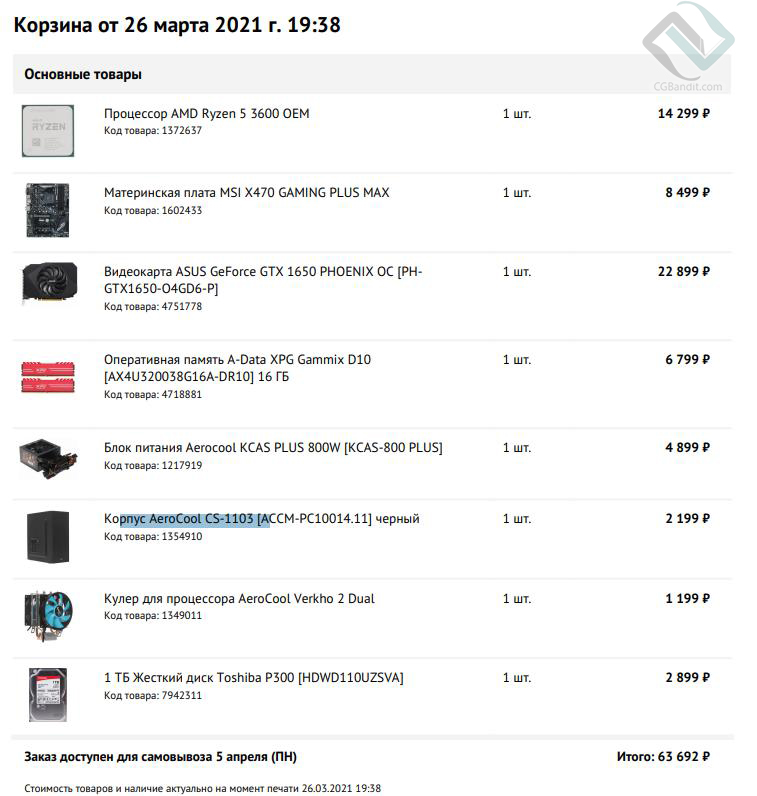
Средняя сборка компьютера
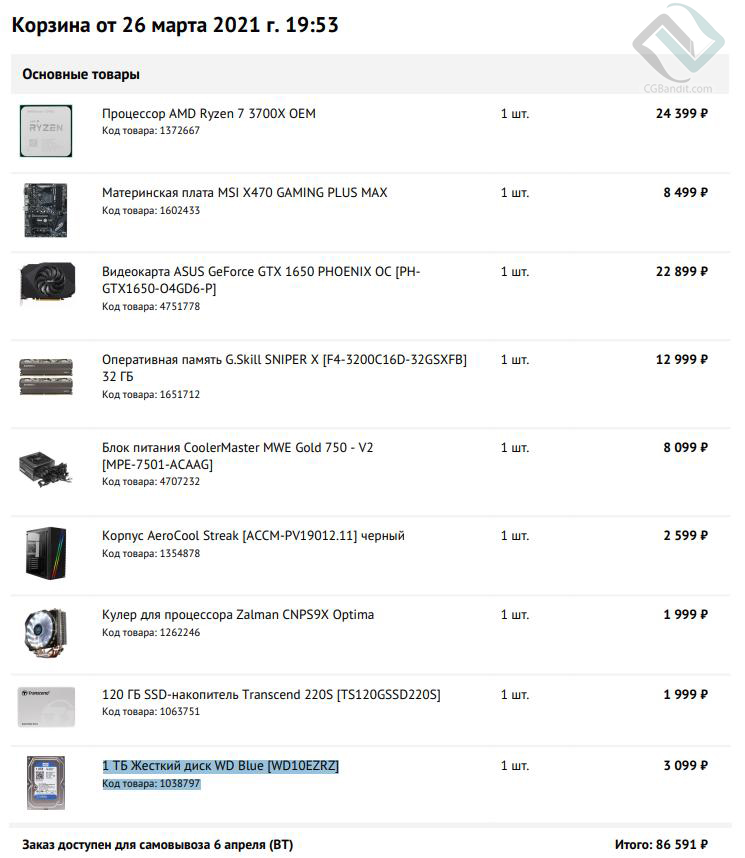
Общая цена компьютера на март 2021 года: 86 000 рублей .
Если у вас остался лишний бюджет, то вы можете купить более мощную видеокарту или добавить оперативной памяти.
Высшая сборка компьютера
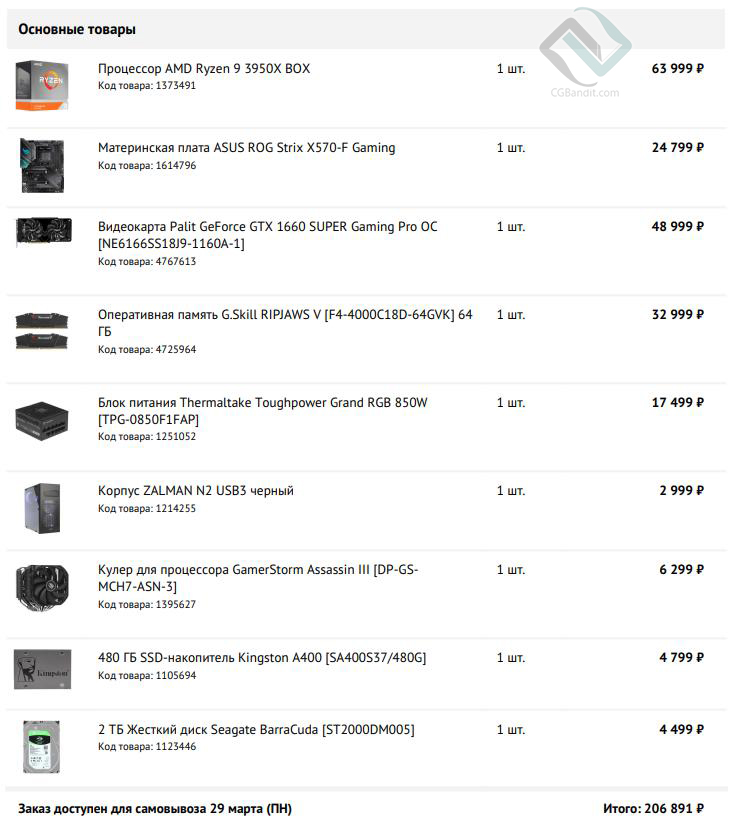
Общая цена компьютера на март 2021 года: 207 000 рублей.
Если брать себе ноутбук вместо стационарного компьютера, то сразу вас предупредим что покупка ноутбука не рентабельна по нескольким причинам:
Так же продавцы в магазинах вам могут утверждать что ноутбук такой же мощный как и стационарный компьютер, но тогда почему стационарные компьютеры имеют такие большие габариты. Если бы это было действительно так, то стационарные компьютеры были бы не нужны и все пользовались ноутбуками, или же стационарный компьютер был такой же маленький как ноутбук, но это все обман, это все говорится и делается для маркетинга.
Так же если вы все время в разъездах, командировках и т.д. то вы можете собрать себе компьютер, поставить его у себя дома, а после уже с ноутбука в любой точке мира где есть интернет, вы можете подключить через удаленный рабочий стол к своему стационарному компьютеру и спокойно работать на мощном компьютере, через ноутбук (он может быть не слишком дорогим и мощным). Таким образом вы работаете через ноутбук на своем компьютере который у вас стоит дома. И проблем в работе у вас не будет, все будет работать так же хорошо как будто вы работаете на своем компьютере дома.
Но если вы все же решили купить себе ноутбук, по тем или иным обстоятельствам то вот вам несколько вариантов:
Для тех, у кого есть финансовые возможности и необходимость в более мощной системе, для опытных визуализаторов, у кого хороший поток заказов на визуализацию и рендер больших сцен. Мы подготовили более дорогие и производительные варианты сборок на базе более профессиональных комплектующих: AMD threadripper и Intel Xeon
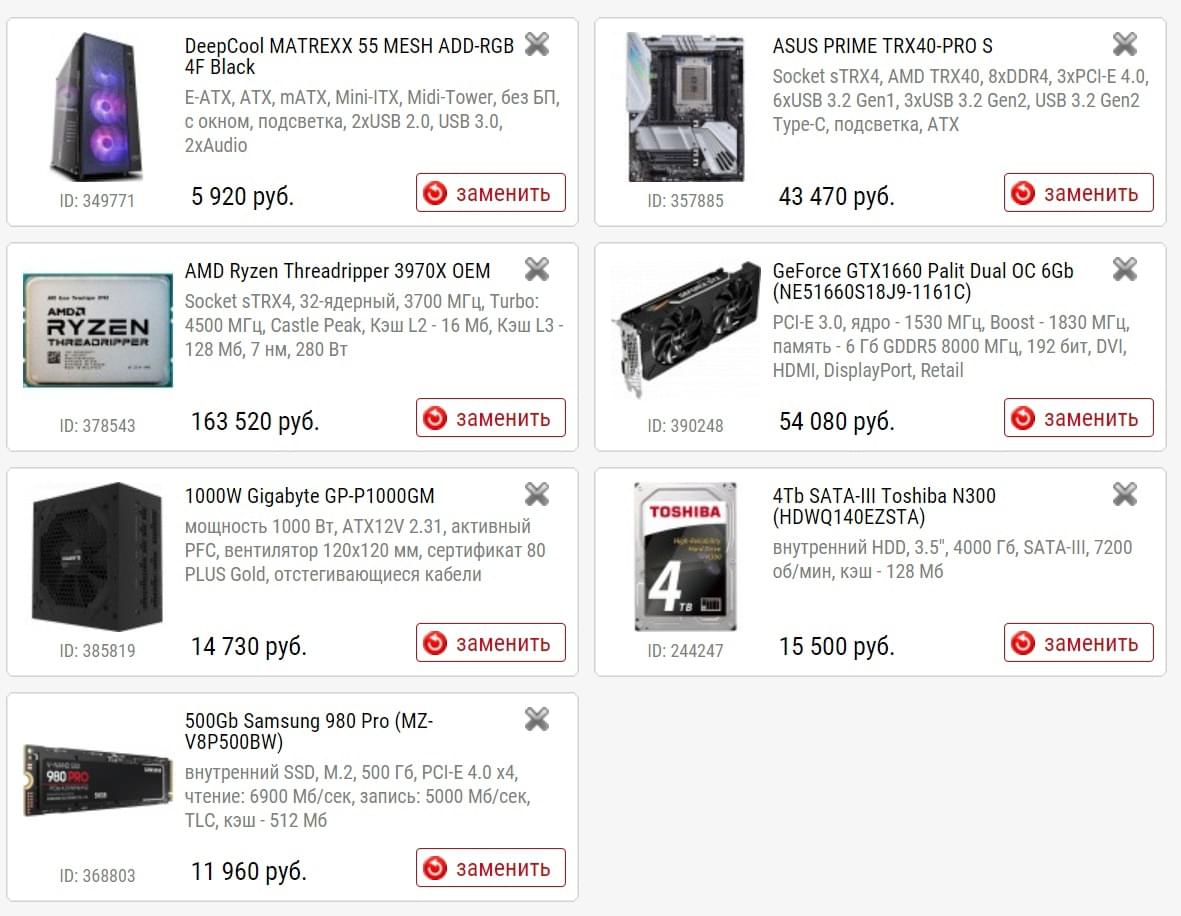

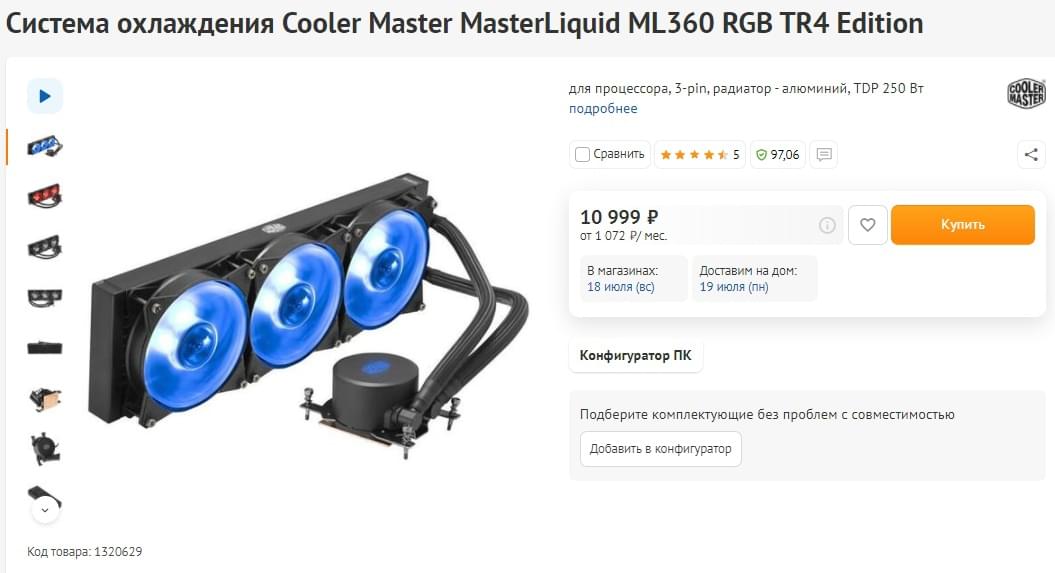
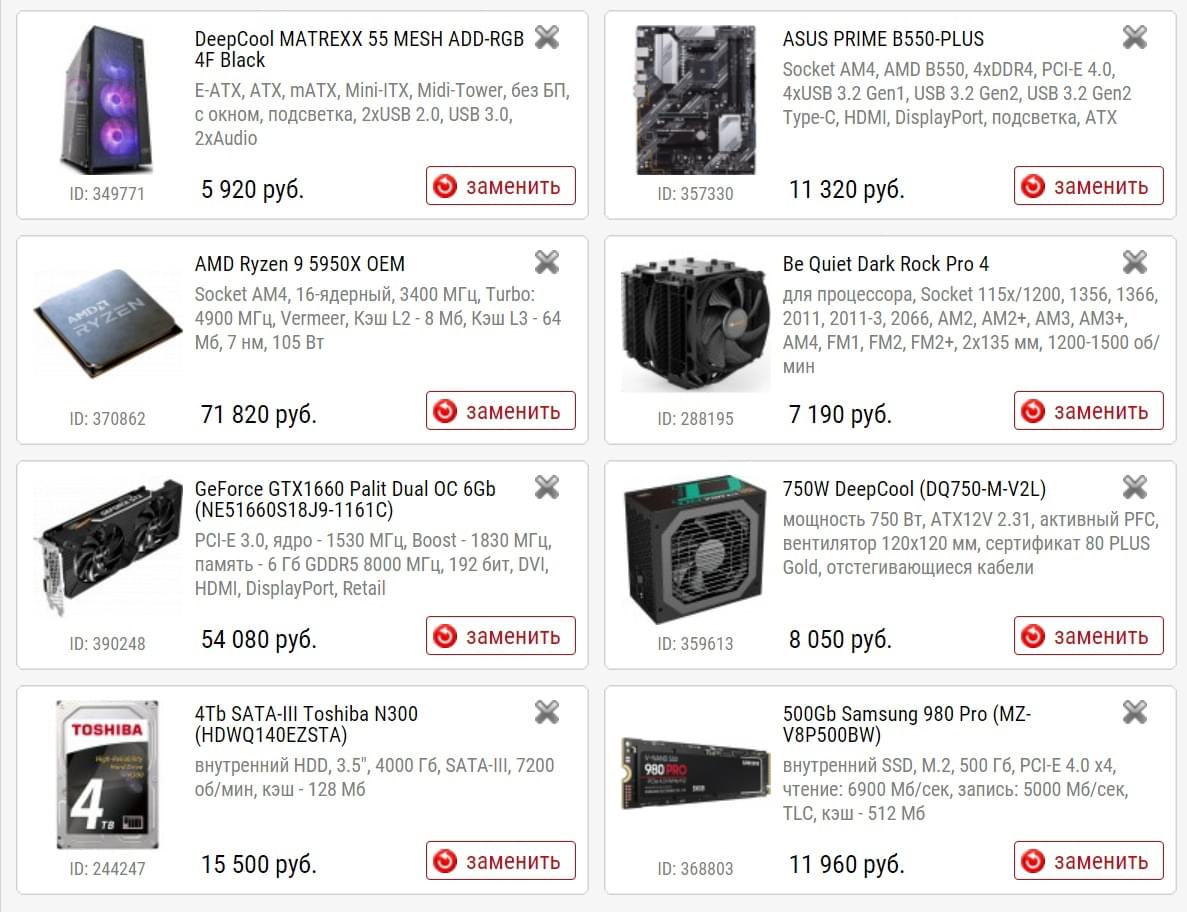

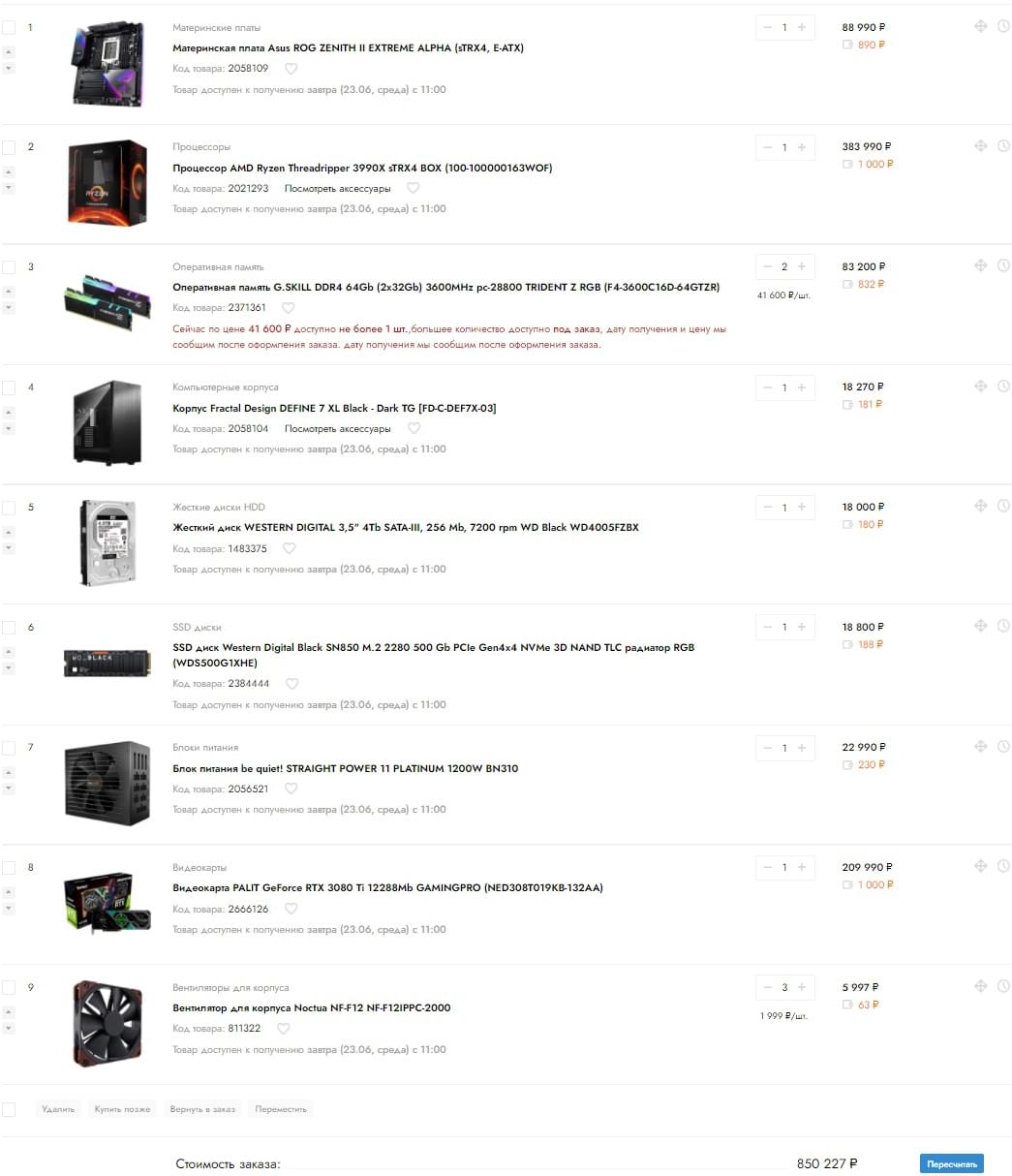
Вариант сборки на Intel Xeon
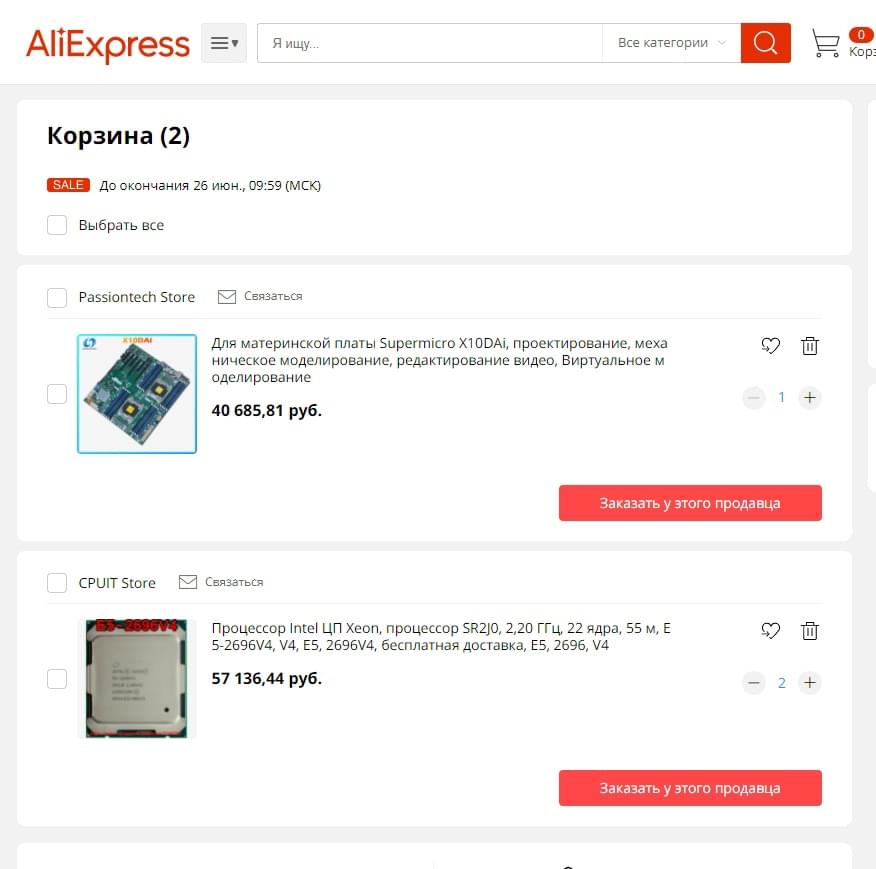
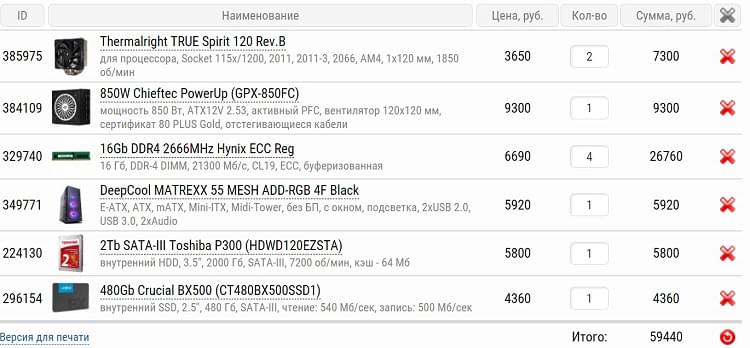
Для всех представленных сборок можно менять конфигурации носителей, оперативной памяти и охлаждение процессора (нужно учитывать мощность и нагрев процессора, который вы выберете) и видеокарту. Видеокарта должна быть, как минимум GeForce GTX 1650, или его аналоги от AMD Radeon RX 470, для данных сборок.
Нужно понимать, что мощность компьютера не влияет на красоту и эффектность ваших 3D визуализаций, на это влияют ваш опыт работы и соблюдение правильных подходов к конкретному, рабочему случаю, алгоритмов визуализации, которым мы научим на наших курсах образовательного проекта CGBandit
Понадобится
Изготовление мини компьютера на Windows 10
Корпус устройства распечатывается на 3D принтере. Он состоит из основного корпуса и крышки.
Прикручиваем плату к корпусу саморезами.
Два аккумулятора соединяем перемычками паралельно друг другу.
Подключаем их к модулю зарядки и делаем еще два отвода для выходи питания.
При помощи двустороннего скотча крепим АКБ с платой зарядки к корпусу.
От модуля зарядки делаем отводы и подключаем к разъему, через который будет заряжаться планшет.
Устанавливаем разъем в гнездо на корпусе.
Берем повышающий преобразователь.
Присваиваем его к ранее сделанным отводам от аккумуляторов, через переключатель. Включаем переключатель, к выходу преобразователя подключаем мультиметр. Вращая потенциометр на плате добиваемся выходного напряжения 5 В.
Далее с выхода преобразователя подключаем провода к питания материнской платы.
Берем плату мини цифрового усилителя. Задействовать будем только один канал.
Через разъем припаиваем на вход усилителя звуковые провода с платы ПК.
Выход с усилителя подключим к динамической головке, которая заранее приклеена на заднюю крышку.
На переднюю панель приклеиваем дисплей, шлейф заводим внутрь через прорезь.
Тоже самое делаем с сенсорной панелью, клеим ее поверх дисплея.
Подключаем широкий шлейф дисплея, затем тонкий сенсорной панели.
Закрываем крышку, фиксируем винтами.
Включаем питание. Загружается предустановленная система Windows 10.
Так же хорошо себя показывает браузер и серфинг в интернете.
Компьютер тянет игрушки, но не сильно производительные.
Данный ПК хорош тем, что под любую задачу можно собрать любую сборку. Захотелось более длительную работу - добавил дополнительные АКБ. Понадобился более производительный процессор с большим количеством оперативной памяти - заказл другую плату.
Смотрите видео
Похожие мастер-классы






Особо интересное






Как выбрать компьютер для 3D. Рекомендации 3D-шникам (часть 1)

Самый частый вопрос, который мне задают начинающие 3d-шники: Какой компьютер купить для занятий 3D-графикой?
Хоть это и неблагодарное дело, но все же постараюсь порекомендовать.
Я отлично понимаю, что у всех разные финансовые возможности. Поэтому начну с минимальных условий, ну а дальше на ваше усмотрение.
Сразу уточню, что речь идет о компьютере для работы, а насколько он подойдет для игр мне безразлично. Меня и без всяких игр от жизни так штырит, что мало не кажется.
Итак, начнем с главного, коротко:
1. Обязательно 64-разрядная операционная система
Приобретая компьютер, обратите внимание, чтобы на нем стояла 64-разрядная операционная система. Это чертовски важно! Тем более, что при покупке нового компьютера правильно выбранная операционка обойдется вам заметно дешевле. Рекомендую Windows 7-8 (64-bit) (не могу поверить, что я это написал, но это так).
2. Видеокарта nVidia на базе CUDA с как можно большим объемом памяти на борту
Вы можете как угодно относиться к конкурентной продукции компании AMD (ATI), но примите на веру, что на данный момент, выбор нужно сделать в пользу технологии CUDA, которую предлагает nVidia. Технология CUDA необходима для визуализации силами GPU. Эта технология набирает обороты и в ближайшие два-три года из экзотики превратится в норму. Рекомендую серию GeForce 4xx или 5xx или 6xx (как между ними выбрать напишу отдельно). Категорически НЕ рекомендую серию Quadro (заплатите тьму денег за посредственную производительность).
3*. Хотя бы 4 Гб памяти (и лучше одним куском)
Для современных компьютеров количество оперативной памяти не должно быть менее 4Гб (исключение ноутбуки, но про них отдельно). На начальном этапе нормально сэкономить на памяти и купить ее минимально, т.е. 4Гб и обязательно одним куском (а не два по 2Гб, как обычно предлагают). Не ведитесь на разговоры про 2-х канальный режим работы и прочее. Поверьте, когда вам понадобится больше памяти то вам будет глубоко без разницы в каком режиме эта память работает, лишь бы ее хватало.
4*. Хотя бы 4 ядра в процессоре
С процессором сейчас сложнее всего. Скажу лишь, что в нем должно быть минимум 4 ядра. Никаких двух- или трех- ядерных компромиссов (с ноутбуками опять-таки отдельная история). Процессор нужен для конечной визуализации (рендеринга), поэтому с одной стороны, чем производительнее процессор тем лучше, но цена может быть просто запредельной. Поэтому спросите себя, не будет ли вам жалко просто выбросить этот процессор через год-два при плановой замене. Помните, что вы покупаете компьютер не навсегда. Уже через три года он станет слабой посредственной машиной.
Intel или AMD? Самое сложное это выбрать производителя для процессора. Мой выбор — Intel. Хотя в разное время у меня были компьютеры и AMD, но для работы я выбираю Intel. У меня нет подтверждений правильности моего выбора, я не могу привести выкладки или тестовые данные.
Старая песня AMD о том, что вы получаете более производительное решение за меньшие деньги, часто бывает правдой, но бывает и так, что шесть ядер у AMD будут работать также как 4-ре у Intel. Вот почему из соображений преемственности решений, надежности работы специализированного ПО, коим 3D-приложения являются несомненно, я выбираю Intel. Но вынести это как однозначную рекомендацию было бы неправильно. Поэтому поступайте как знаете (только не слушайте мальчиков в компьютерных магазинах, лучше пойдите и поищите тестирование времени рендера в вашем будущем 3D-приложении — это единственный объективный тест).
Бывают моменты, когда просмотр 3D фильмов становится проблемой из-за отсутствия специальных очков. В этом случае существует два решения: купить их в магазине и сделать своими руками. Чтобы не ошибиться с выбором, необходимо тщательнее рассмотреть суть 3D технологий, виды очков и способы их самостоятельного изготовления.
Коротко о 3D технологии
3D технология основана на создании двух одинаковых изображений отдельно для каждого глаза. Упрощенно принцип работы 3D технологий можно рассматривать как работу двух камер снимающих отдельные картинки, которые впоследствии накладываются друг на друга.
В процессе модернизации 3D технологии непросто получили большую популярность, но и усовершенствовались.
В настоящее время существует два типа технологий:

Технология поляризации (iМах 3D): В данном случае объемное изображение передают с помощью потока света пропущенного через поляризационные кристаллы. Для просмотра изображения необходимы специальные очки. Данная технология используется как в кинотеатрах, так и для домашнего использования.

Технология параллакса: единственна технология, где восприятие картинки производится без каких-либо дополнительных устройств, непосредственно с монитора. Особенность в том, что разделенное изображение двух картинок подается попеременно: одна картинка видна, а вторая закрыта параллаксным барьером. Просмотр такого 3D контента требует точного размещения перед монитором, иначе передаваемая картинка не буде восприниматься целостно.

Технология разделения строк (XpanD): в настоящий момент является наиболее распространенной передачей объемного изображения. Здесь каждая картинка выводится на экран построчно. Используется устройство с затворными линзами, корректная работа которого поддерживается ИК-портом. Широко применяется как в кинотеатрах, так и для домашнего просмотра.

3D очки и их разновидности
Так как существует несколько 3D технологий, то и очки для просмотра выпускают нескольких видов:
Высокая скорость закрывания обеспечивает целостность восприятия контента. Такой вид работает от элементов питания, и требует синхронизации с помощью ИК-порта.
Как выбрать
Вначале необходимо определиться, для каких целей необходимы очки: для просмотра телевизора или работы на компьютере. Рассмотрим основные параметры 3D очков для просмотра телевизора. Так как при изготовлении современных телевизоров используют активную и пассивную технологию, то сначала определяемся, какой технологии соответствует наша техника.
Выбор активного вида (затворные):
Выбор пассивного вида:
Рассмотрев основные критерии выбора очков для телевизора, определимся, как выбрать 3D очки для компьютера. Для работы на компьютере подходят 3D очки только двух типов: анаглифные и затворные.
Выбор анаглифных очков:
Выбор активных (затворных) очков:
Видео: Различия активного и пассивного 3D
Изготовление своими руками
Изготовить своими руками можно 3D очки анаглифного вида. Рассмотрим подробнее как их сделать. Для изготовления используют несколько способов.
Первый способ: вырезать оправу из картона и вклеить в нее пленку разного цвета, которая выполняет роль цветового фильтра. Обычно, левый фильтр делают из пленки красного цвета, правый – синего. Качество сделанного устройства зависит от равномерности нанесения краски на пленку. Для окрашивания используют краску из принтера струйного типа или краску из маркеров. Окрашивание непосредственно маркером снижает получаемое качество картинки.

Второй способ: изготовление анаглифного вида с линзами, выполненными из прозрачной части пластикового футляра от диска.
Также своими руками можно изготовить призматические очки поляризационного вида, наполненные жидкостью. Такое изготовление более сложное. Они делают из твердого гибкого пластика и окрашенной жидкости. Такое устройство позволяет получить изображение с минимальным искажением.

Что понадобится
Для изготовления анаглифных очков первым способом нам понадобится:
Для изготовления анаглифного типа вторым способом нам понадобится:
Для изготовления призматического типа с жидким наполнителем понадобится:
Добываем краску
Для закрашивания линз маркерами желательно использовать спиртовую краску, находящуюся внутри. Для этого необходимо выжать ее из стержня непосредственно на окрашиваемую поверхность.
Для окрашивания линз принтерной краской понадобится вскрыть сине — зеленый картридж и вытянуть с помощь шприца необходимое количество краски. Так как в принтерах струйного типа используют только три цвета: желтый, пурпурный и сине-зеленый, то для получения красной краски необходимо смешать в равной доле желтый цвет с пурпурным. Стоит отметить, что краска из картриджа сохнет гораздо дольше маркерной.

Делаем светофильтр
Для изготовления устройства для просмотра анаглифного типа первым способом необходимо:
Для изготовления светофильтра анаглифного типа вторым способом нам понадобится:
Читайте также:

